So installieren Sie Jenkins auf Ubuntu 20.04/18.04

- 4410
- 34
- Aileen Dylus
Jenkins ist ein führender in sich geschlossener Open-Source-Automatisierungsserver, mit dem sich wiederholende technische Zuordnungen automatisieren,.
Jenkins ist auf Java basiert und kann über Ubuntu-Pakete, Docker oder durch Herunterladen und Ausführen seiner Webanwendungsarchivdatei (Kriegsanwalts) installiert werden, die alle Inhalte einer Webanwendung enthält, die auf einem Server ausgeführt werden soll.
In diesem Artikel erfahren Sie, wie Sie das Debian -Paket -Repository zur Installation verwenden Jenkins An Ubuntu 20.04 Und Ubuntu 18.04 mit dem APT -Paketmanager.
Voraussetzungen
- Minimum 1 GB von Ram für ein kleines Team und 4GB+ von RAM für die Jenkins-Installation auf Produktionsebene.
- Orakel JDK 11 Installiert, nach unserem Tutorial zur Installation von OpenJDK auf Ubuntu 20.04/18.04.
Installation von Jenkins auf Ubuntu
An Ubuntu, Sie können installieren Jenkins aus den Standard -Repositories durch geeignet Aber die mitgelieferte Version oft hinter der neuesten verfügbaren Version.
Um die neueste stabile Version von zu nutzen Jenkins Funktionen und Korrekturen verwenden Sie die projizierten Pakete, um sie wie gezeigt zu installieren.
$ wget -q -o -https: // pkg.Jenkins.io/debian-stabil/jenkins.io.Schlüssel | sudo apt -key add -$ sudo sh -c 'echo deb http: // pkg.Jenkins.IO/Debian-stabiler binär/>/etc/apt/Quellen.Liste.D/Jenkins.Listen Sie '$ sudo apt-get update $ sudo apt-Get Installieren Sie Jenkins
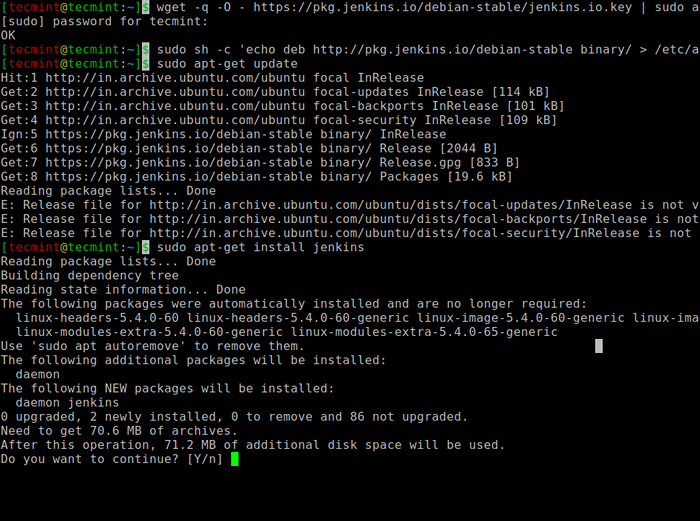 Installieren Sie Jenkins auf Ubuntu Server
Installieren Sie Jenkins auf Ubuntu Server Einmal Jenkins und seine Abhängigkeiten sind auf dem System installiert. Sie können den Status der Jenkins Server verwendet SystemCTL -Befehle.
$ sudo systemctl starten jenkins $ sudo systemctl aktivieren jenkins $ sudo systemctl Status Jenkins
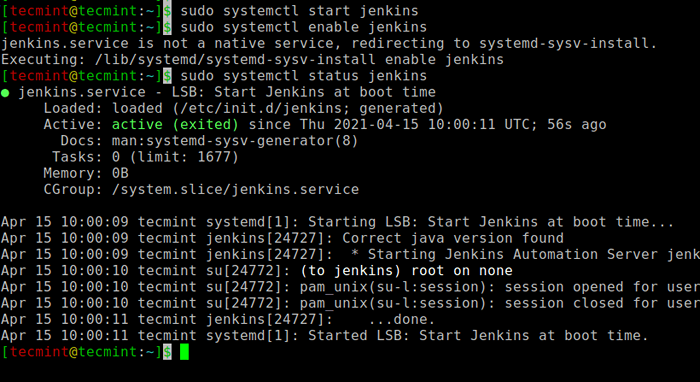 Überprüfen Sie den Status des Jenkins auf Ubuntu Server
Überprüfen Sie den Status des Jenkins auf Ubuntu Server Als nächstes müssen Sie den Standard öffnen Jenkins Hafen 8080 auf UFW Firewall wie gezeigt.
$ sudo ufw erlauben 8080 $ sudo UFW Status
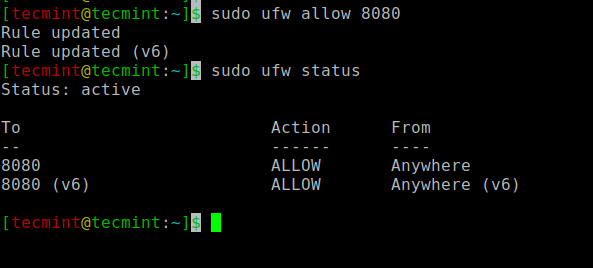 Öffnen Sie Jenkins Port auf UFW Firewall
Öffnen Sie Jenkins Port auf UFW Firewall Nun das Jenkins Installiert und unsere Firewall konfiguriert, können wir das erste Setup über den Webbrowser beenden.
Einrichten von Jenkins auf Ubuntu
Fertigstellen Jenkins Installation besuchen Sie die Jenkins Setup -Seite auf seinem Standardport 8080 unter der folgenden Adresse.
http: // your_server_ip_or_domain: 8080
Sie sollten das sehen Schalte Jenkins frei Bildschirm, auf dem der Ort des ersten Passworts angezeigt wird:
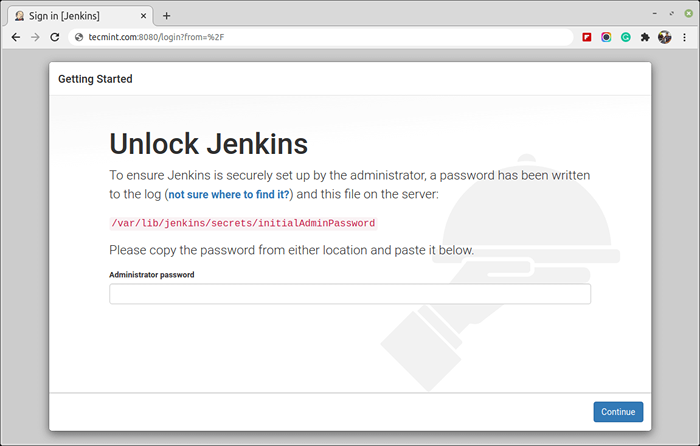 Schalte Jenkins frei
Schalte Jenkins frei Führen Sie nun den folgenden CAT -Befehl aus, um das Passwort anzuzeigen:
$ sudo cat/var/lib/jenkins/secrets/initialAdminpassword
 Jenkins Passwort
Jenkins Passwort Kopieren Sie als nächstes dieses Passwort mit 32 Zeichen und fügen Sie es in das ein Administrator-Passwort Feld, dann klicken Sie auf Weitermachen.
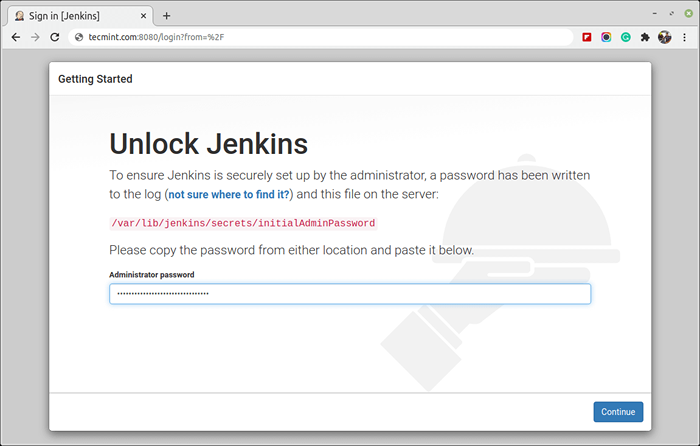 Jenkins Admin -Passwort
Jenkins Admin -Passwort Als nächstes wirst du bekommen Passen Sie Jenkins an Abschnitt, hier erhalten Sie die Möglichkeit, vorgeschlagene Plugins zu installieren oder bestimmte Plugins auszuwählen. Wir werden die wählen Installieren Sie vorgeschlagene Plugins Option, mit der der Installationsprozess sofort gestartet wird.
 Jenkins Installationsprozess
Jenkins Installationsprozess Einmal der Jenkins Die Installation ist abgeschlossen. Sie werden gebeten, einen ersten administrativen Benutzer zu erstellen. Sie können diesen Schritt überspringen und als Administrator fortsetzen, um das oben festgelegte erste Passwort zu verwenden.
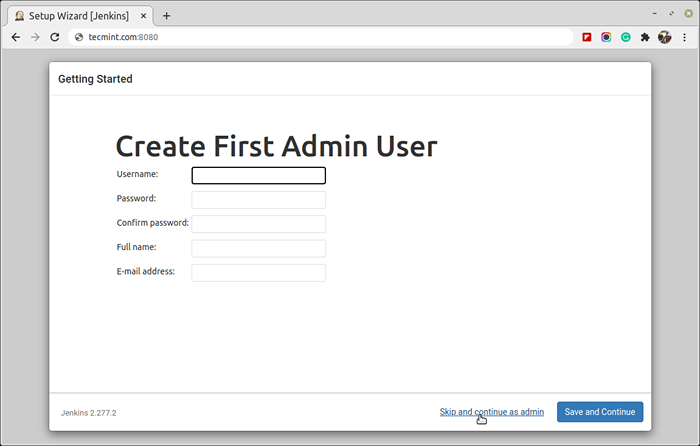 Erstellen Sie den Jenkins -Benutzer
Erstellen Sie den Jenkins -Benutzer 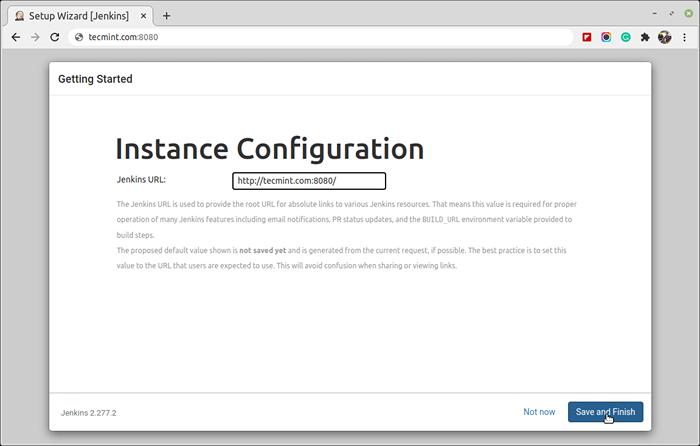 Beenden Sie Jenkins Setup
Beenden Sie Jenkins Setup 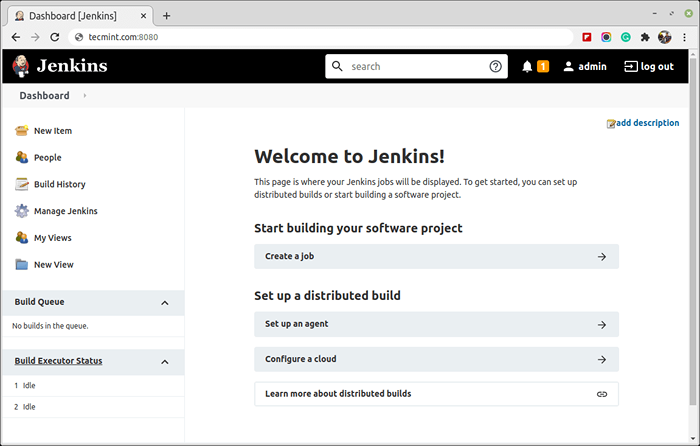 Jenkins Dashboard
Jenkins Dashboard Zu diesem Zeitpunkt haben Sie die Installation von erfolgreich abgeschlossen Jenkins.
Abschluss
In diesem Artikel haben Sie gelernt, wie man installiert und eingerichtet ist Jenkins Verwenden der von Projekte bereitgestellten Pakete auf der Ubuntu Server. Jetzt können Sie anfangen zu erkunden Jenkins vom Armaturenbrett.
- « LFCA Lernen Sie Grundlagen der Netzwerk -IP -Adressierung - Teil 9
- LFCA lernen grundlegende Netzwerkbefehle - Teil 4 »

